Cómo desbloquear un iPhone, iPad o iPod sin contraseña
Toda espada tiene dos filos. Lo mismo ocurre con el código de acceso a la pantalla de bloqueo en los dispositivos iOS. La pantalla de bloqueo está diseñada para proteger un iPhone, iPad o iPod del acceso no autorizado. Sin embargo, si los usuarios olvidan el código, perderán el acceso a sus dispositivos y datos. ¿Puedes...? desbloquear un iPhone sin contraseñaLa respuesta es sencilla: sí. Además, existen varios métodos para diferentes situaciones. Esta guía explica en detalle estos métodos probados.

En este articulo:
- Parte 1: La forma más fácil de desbloquear un iPhone/iPad/iPod sin contraseña
- Parte 2: Cómo desbloquear un iPhone borrando el iPhone
- Parte 3: Cómo desbloquear un iPhone con el código de acceso anterior
- Parte 4: Cómo desbloquear un iPad usando iTunes/Finder
- Parte 5: Cómo acceder a un iPhone bloqueado sin contraseña mediante Buscar mi
- Parte 6: Cómo desbloquear un iPhone en iCloud
Parte 1: La forma más fácil de desbloquear un iPhone/iPad/iPod sin contraseña
Para la gente común, es difícil desbloquear un iPhone sin un código de acceso o Face ID. Afortunadamente, imyPass iPassGo Puede simplificar el flujo de trabajo. Su interfaz intuitiva facilita la navegación. Además, no requiere ningún requisito previo.
Ventajas
- Desbloquear un iPhone, iPad, o iPad con un solo clic.
- No requiere el código de acceso de tu dispositivo ni la contraseña de tu ID de Apple.
- Disponible para contraseñas numéricas, Face ID y Touch ID.
- Ofrezca herramientas adicionales, como la eliminación del Tiempo de Uso.
- Admite una amplia gama de modelos de iPhone, iPad y iPod.
Contras
- Requiere una computadora y un cable Lightning.
Cómo desbloquear un iPhone 15 sin contraseña
Conecta tu iPhone y tu PC
Ejecuta el mejor software para desbloquear iPhone una vez instalado en tu PC. Existe otra versión para usuarios de Mac. Conecta tu iPhone y tu PC con un cable Lightning. Si es la primera vez que conectas los dos dispositivos, toca Confianza Aparecerá un mensaje en la pantalla para establecer la conexión. A continuación, el software reconocerá automáticamente su dispositivo.

Descargar el firmware
Ve a la Borrar código de acceso modo y haga clic en el comienzo botón para continuar. Cuando se le solicite, revise la información de su dispositivo. A continuación, haga clic en el comienzo Botón para iniciar la descarga del paquete de firmware.

Desbloquea tu dispositivo
A continuación, haga clic en el desbloquear botón, lea atentamente la alerta y confirme el desbloqueo. A continuación, ingrese 0000 y comienza a desbloquear un iPhone 15 sin código de acceso.

Nota: Dado que el proceso borra todos los datos de tu dispositivo, es mejor que hagas una copia de seguridad antes.
Parte 2: Cómo desbloquear un iPhone borrando el iPhone
Desde iOS 15.2, Apple introdujo la función de Bloqueo de seguridad en iPhone y iPad. Si introduces la contraseña incorrecta varias veces, aparecerá la pantalla de Bloqueo de seguridad. Borrar iphone o Borrar iPad Esta opción te permite desbloquear un iPhone sin contraseña ni ordenador. Sin embargo, ten en cuenta que este proceso... restablece de fábrica tu iPhone.
Requisitos previos:
Ventajas
- No requiere hardware adicional.
- Fácil y rápido.
- Completar en 10 minutos.
Contras
- Requiere la contraseña de tu ID de Apple.
- Primero debes desactivar tu dispositivo.
Cómo desbloquear un iPhone con iOS 17 o superior
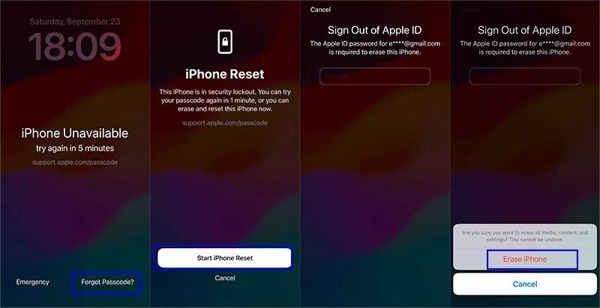
Introduzca repetidamente un código de acceso incorrecto hasta que aparezca la pantalla de "No disponible" o "Bloqueo de seguridad".
Elegir la Olvidé mi contraseña opción en la esquina inferior derecha.
Lee la notificación y toca Iniciar reinicio de iPhone.
Escriba la contraseña de su ID de Apple.
Si se le solicita, toque Borrar iphone en la ventana emergente.
Cuando finalice el proceso, podrá configurar su dispositivo, restaurar una copia de seguridad y establecer una nueva contraseña.
Cómo desbloquear un iPhone con iOS 15.2 a 16
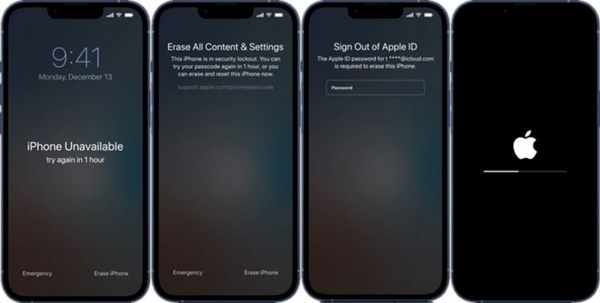
Introduce una contraseña incorrecta para activar la pantalla de "No disponible" o "Bloqueo de seguridad".
Toque en el Borrar iphone botón en la parte inferior derecha.
Lea el mensaje de alerta y pulse Borrar iphone de nuevo.
A continuación, introduce la contraseña de tu ID de Apple para comenzar a borrar tu dispositivo y desbloquear tu iPhone sin el código de acceso.
Parte 3: Cómo desbloquear un iPhone con el código de acceso anterior
Una situación en la que necesitas desbloquear un iPhone sin el código de acceso y sin restablecerlo es si olvidaste el nuevo código. Según Apple, puedes desbloquear tu dispositivo con el código anterior si lo cambiaste en las últimas 72 horas y olvidaste el nuevo.
Prerrequisitos
1. Recuerdas la contraseña anterior.
2. Cambiaste el código de acceso de tu iPhone o iPad en las últimas 72 horas.
3. Tu iPhone o iPad ejecuta iOS o iPadOS 17 o superior.
Ventajas
- Desbloquea tu iPhone sin software ni hardware adicional.
- No borrará tu dispositivo ni su contenido.
- Desbloquea tu dispositivo rápidamente.
Contras
- Debes cambiar tu contraseña en un plazo máximo de 72 horas.

Introduzca continuamente un código de acceso incorrecto hasta que aparezca la pantalla de "No disponible" o "Bloqueo de seguridad".
Elegir la Olvidé mi contraseña opción.
Si has cambiado la contraseña en las últimas 72 horas, elige la opción Ingresar contraseña anterior opción.
A continuación, introduce la contraseña anterior.
Siga las instrucciones en pantalla para establecer una nueva contraseña.
Ahora, accede a tu dispositivo con la nueva contraseña.
Parte 4: Cómo desbloquear un iPad usando iTunes/Finder
Algunos usuarios prefieren gestionar su iPhone, iPad o iPod con un ordenador. iTunes o Finder pueden desbloquear un iPhone sin el código de acceso de forma gratuita si has olvidado la contraseña de tu ID de Apple. Eso sí, la función Restaurar borrará todos los datos de tu iPhone, iPad o iPod.
Prerrequisitos
1.Una computadora.
2. La última versión de iTunes o Finder.
3. Un cable USB.
4. Si el Bloqueo de activación está habilitado, deberá proporcionar la contraseña de su ID de Apple al configurarlo después de la restauración.
Ventajas
- Disponible para iPhone, iPad y iPod bloqueados.
- No pidas la contraseña de tu ID de Apple.
- Desbloquea un dispositivo bloqueado sin conexión a internet.
Contras
- Este método requiere hardware y software adicionales.
Conecta el dispositivo bloqueado a tu ordenador con un cable compatible.
Abre iTunes en Windows y macOS Mojave o anterior. O ejecuta Finder en macOS Catalina o posterior.
Ahora te enfrentarás a dos situaciones:
Situación 1: Tu dispositivo no está desactivado
Haga clic en el Teléfono Pulsa el botón en iTunes una vez que se detecte tu dispositivo. O bien, selecciona el nombre de tu dispositivo en la barra lateral del Finder.
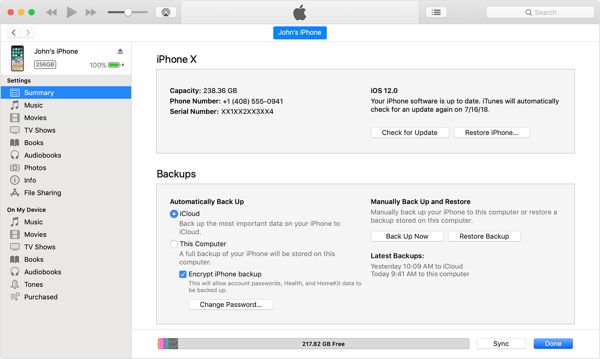
Ve a la Resumen en iTunes o el General pestaña en el Finder.
Haga clic en el Restaurar iphone botón.
Siga las instrucciones en pantalla para completar la restauración de su dispositivo.
Una vez reiniciado, puedes configurarlo como un dispositivo nuevo o restaurar una copia de seguridad.
Situación 2: Tu dispositivo está desactivado
Ponga su dispositivo en modo de recuperación:

En un iPhone 8 o posterior, un iPad sin botón de inicio
Presione y suelte rápidamente el Sube el volumen botón.
Haz lo mismo con el Bajar volumen botón.
Mantenga presionado el Lado hasta que vea la pantalla Modo de recuperación.
En un iPhone 7/7 Plus, iPod Touch (7.ª generación)
Mantenga pulsado el Bajar volumen + Lado botones juntos.
Suelte los botones cuando vea la pantalla del Modo de Recuperación.
En un iPhone 6s o anterior, un iPad con botón de inicio o un iPod Touch antiguo.
Mantenga pulsado el Hogar + Estela del sueño botones simultáneamente.
Una vez que aparezca la pantalla del Modo de recuperación, suelte la combinación de botones.
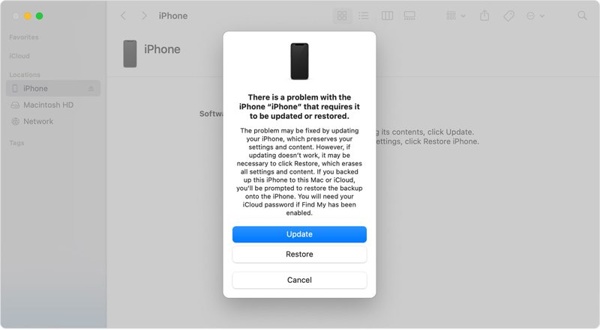
Cuando iTunes o Finder detecten tu dispositivo en modo de recuperación, aparecerá un cuadro de diálogo. Haz clic en el Restaurar botón para iniciar el proceso.
Parte 5: Cómo acceder a un iPhone bloqueado sin contraseña mediante Buscar mi
La función Buscar no es nueva. Es la sucesora de Buscar a mis amigos y Buscar mi iPhone o Buscar mi iPad. Permite localizar tu dispositivo de forma remota desde otro dispositivo Apple, como otro iPhone, iPad o Mac. También permite borrar tu dispositivo de forma remota, incluyendo el borrado de la pantalla de bloqueo. En otras palabras, Buscar te permite acceder a un iPhone bloqueado sin el código de acceso.
Prerrequisitos
1. La aplicación Buscar mi.
2. Tu ID de Apple y tu contraseña están asociadas a tu dispositivo bloqueado.
3.Otro dispositivo Apple.
4. Tu dispositivo está en línea.
5. La función Buscar mi iPhone o Buscar mi iPad debe estar activada antes de que se bloquee.
Ventajas
- Desbloquea un dispositivo bloqueado de forma remota.
- Disponible en otro iPhone, iPad o computadora Mac.
- Desbloquea tu dispositivo gratis.
Contras
- Si no tienes otro dispositivo Apple, tendrás que pedir uno prestado.
- Borra todos los datos de tu dispositivo.
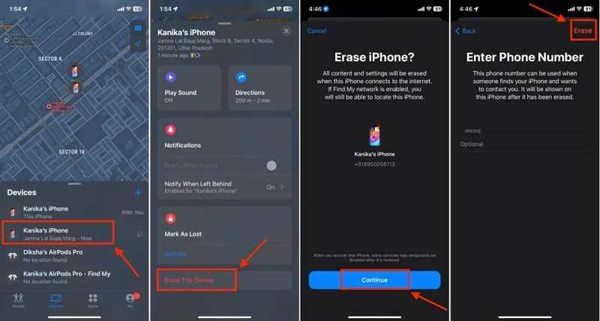
Abre la app Buscar en un dispositivo prestado. Puedes descargarla gratis desde la App Store.
Ve a la Dispositivos pestaña en la parte inferior.
Localiza y haz clic en tu dispositivo bloqueado en la lista.
Si no encuentra su dispositivo, toque el + botón y elegir Añadir AirTag o Agregar otro artículoUna vez que se detecte tu dispositivo, tócalo e introduce tu ID de Apple y contraseña para añadirlo a Buscar mi.
Amplíe la caja de herramientas y elija Borrar este dispositivo.
Cuando se le solicite, toque Continuar.
Introduce tu número de teléfono o ignóralo y toca. Borrar para aplicar el proceso.
Cuando finalice el proceso, podrá desbloquear su dispositivo directamente y configurarlo.
Parte 6: Cómo desbloquear un iPhone en iCloud
Si no tienes otro dispositivo Apple y no puedes pedir uno prestado, puedes desbloquear un iPod sin el código de acceso en línea. De hecho, este proceso funciona mediante la función Buscar mi. Para usar este método, debes tener activada la función Buscar mi en tu dispositivo.
Prerrequisitos
1. La función Buscar mi iPhone o Buscar mi iPad está activada en tu dispositivo.
2. Tu dispositivo bloqueado está en línea.
3. El ID de Apple y la contraseña asociados.
4.Un navegador web.
5. Una conexión a internet estable.
Ventajas
- Desbloquea un iPod, iPhone o iPad en línea.
- De uso gratuito.
- Funciona con una amplia gama de dispositivos.
Contras
- Debes recordar tus credenciales de Apple ID.
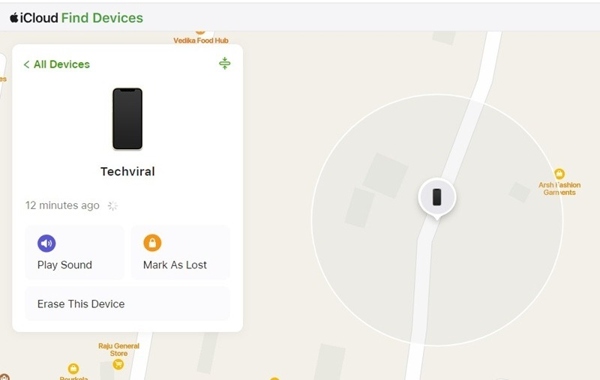
Acceda a www.icloud.com/find en un navegador e inicie sesión con el ID de Apple y la contraseña correspondientes.
Si la autenticación de dos factores está activada, introduzca el código de verificación que aparece en su pantalla.
Baje el Todos los dispositivos Seleccione la opción y elija su dispositivo bloqueado de la lista.
Una vez que la función Buscar mi localice tu dispositivo en el mapa, haz clic en Borrar este dispositivo botón en el cuadro de diálogo emergente.
Si se le solicita, vuelva a introducir su contraseña de Apple ID. A continuación, haga clic en el botón Continuar botón para seguir adelante.
Introduce tu número de teléfono o ignóralo y haz clic. Borrar para confirmar el borrado de su dispositivo y desbloquear el iPod sin código de acceso.
Espera a que finalice el proceso. A continuación, desbloquea tu dispositivo y configúralo como un dispositivo nuevo o restaura una copia de seguridad.
Conclusión
Ahora, deberías aprender al menos seis formas de Desbloquea un iPhone, iPad o iPod sin la contraseñaHemos analizado cada método, compartido los requisitos previos y explicado el procedimiento. Puedes leer nuestras aportaciones para elegir el método más adecuado a tu situación y seguir nuestra guía para recuperar el acceso a tu dispositivo. imyPass iPassGo Es la herramienta más sencilla para desbloquear un iPhone para el usuario medio. Además, no tiene ninguna restricción.
Soluciones calientes
-
Desbloquear iOS
- Revisión de los servicios gratuitos de desbloqueo de iCloud
- Omitir la activación de iCloud con IMEI
- Eliminar Mosyle MDM de iPhone y iPad
- Eliminar support.apple.com/iphone/passcode
- Revisión de Checkra1n iCloud Bypass
- Omitir el código de acceso de la pantalla de bloqueo del iPhone
- Cómo hacer jailbreak al iPhone
- Desbloquear iPhone sin computadora
- Omitir iPhone bloqueado para el propietario
- Restablecimiento de fábrica de iPhone sin contraseña de ID de Apple
-
Consejos para iOS
-
Desbloquear Android
- Cómo saber si tu teléfono está desbloqueado
- Desbloquear la pantalla del teléfono Samsung sin contraseña
- Desbloquear patrón de bloqueo en dispositivo Android
- Revisión de desbloqueos directos
- Cómo desbloquear el teléfono OnePlus
- Desbloquear OEM y reparar el desbloqueo de OEM atenuado
- Cómo desbloquear un teléfono Sprint
-
Contraseña de Windows

